Ar nematote savo kompiuteryje nė vieno USB įrenginio aplanko? Jei taip yra, jums nereikia jaudintis toliau. Ši problema gali kilti dėl viruso ar failų sugadinimo USB diske. Tiesiog atlikite šiuos paprastus pataisymus savo kompiuteryje ir per trumpą laiką galėsite pasiekti failus, esančius USB įrenginyje.
Fix-1 Atkurti paslėptus failus-
Galite atkurti visus failus iš USB perduodamas komandą Komandinė eilutė.
1. Paspauskite „Windows“ klavišas + E. Tai atvers „File Explorer“.
2. Dabar spustelėkite „Šis kompiuteris“.
3. Kitame žingsnyje turite užrašyti USB disko disko raidę (Pavyzdys- Mums USB įrenginio disko raidė yra „F:” ).
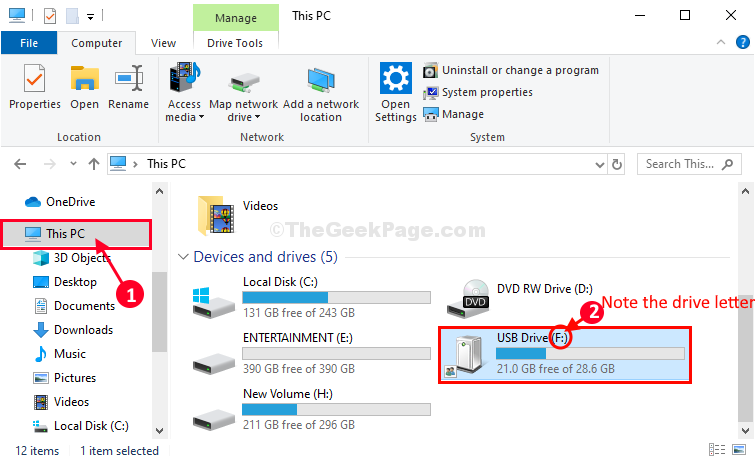
4. Paspauskite „Windows“ raktas + R pradėti Bėk.
5. Įveskite „cmd“Į Bėk langą ir paspauskite „ „Ctrl“+ „Shift“ + Įveskite“Kartu.

Komandinė eilutė bus atidarytas langas su administracinėmis teisėmis.
5. Į Komandinė eilutė langas, Kopijuoti įklijuoti ir modifikuoti pagal jūsų sistemą komandą ir tada paspauskite Įveskite jį įvykdyti.
atributas -h -r -s / s / d \*.*
Pavyzdys- Pakeiskite „
atributas -h -r -s / s / d f:\*.*
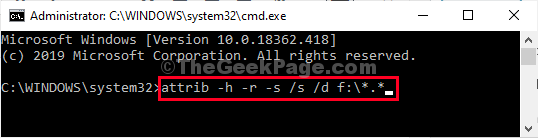
Gali praeiti šiek tiek laiko, kol jis bus baigtas.
Uždarius Komandinė eilutė, pabandykite pasiekti usb failus / aplankus.
Jūsų problema bus išspręsta.
„Fix-2“ prieiga prie USB aplanko iš naršyklės lango
Jei negalite pasiekti USB failo / aplankų iš „File Explorer“, tai galite padaryti naudodami naršyklės langą.
1. Paspauskite „Windows“ klavišas + E ir spustelėkite „Šis kompiuteris“.
2. Dabar, dukart spustelėkite USB diske, kad galėtumėte jį pasiekti.
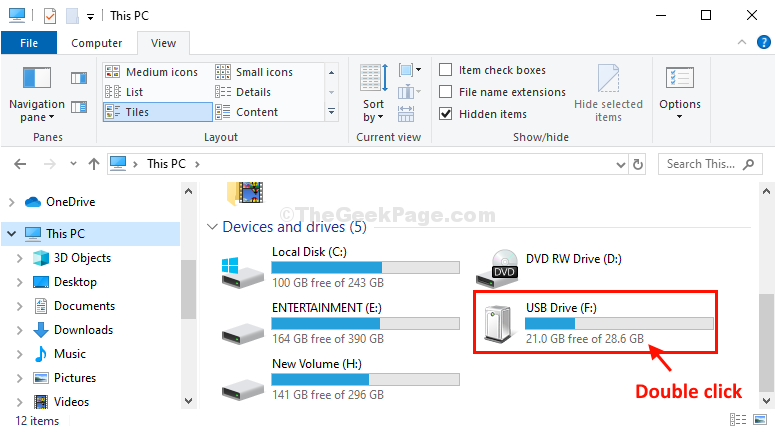
3. Dabar adreso juostoje dešiniuoju pelės mygtuku spustelėkite disko raidėje (pvz., H:/ arba F:/ arba G: / ir tt) ir tada spustelėkite „Kopijuoti“.
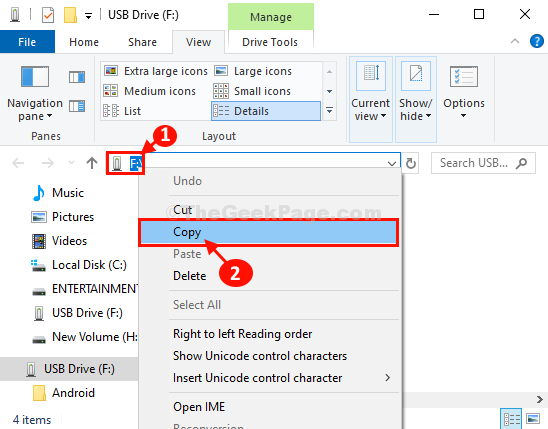
5. Dabar atidarykite naršyklės langą.
6. Įklijuotidisko raidę naršyklės lango adreso juostoje ir paspauskite Įveskite norėdami patekti į USB disko failus / aplankus.
7. Naršyklės lange pamatysite USB disko aplankus.
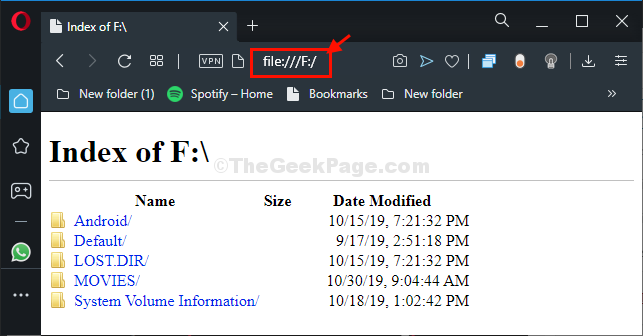
8. Sumažinkite naršyklės langą.
9. Dabar, dešiniuoju pelės mygtuku spustelėkite į Darbalaukis, spustelėkite "Nauja“Ir spustelėkite„Aplankas“.
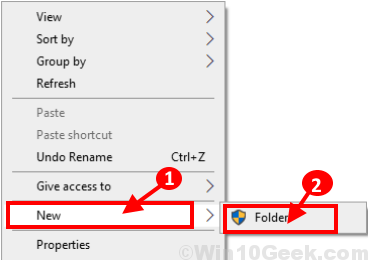
10. Dukart spustelėkite„Naujas aplankas“, Kad ją atidarytum.
11. Padidinkite naršyklės langą.
12. Dabar, vilkite aplankus / failus iš naršyklės lango į naują aplanko langą, kad būtų sukurta aplankų kopija USB įrenginyje.
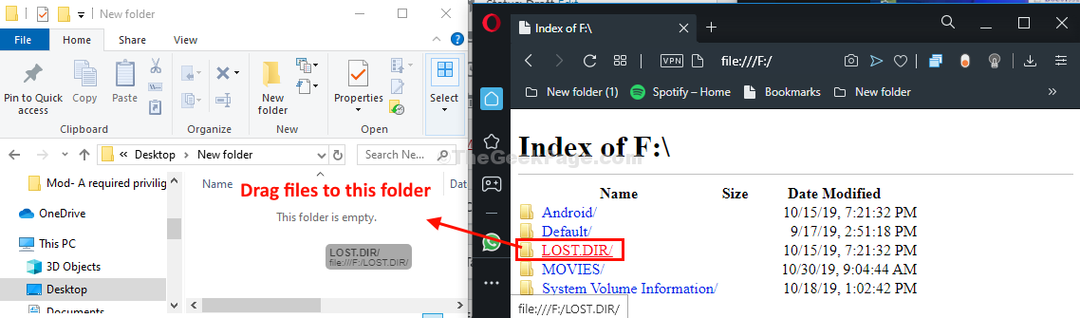
Pakartokite feat kiekvienam kitam failui / aplankui, kurį norite perkelti.
Viskas! Tokiu būdu galite sukurti naują aplanką ir perkelti failus iš USB disko nepasiekdami jo iš „File Explorer“.
Fix-3 Priskirti disko raidę-
Jei nėra disko raidės, susietos su USB disku, negalėsite prie jo prisijungti.
1. Norėdami atidaryti „File Explorer“ lango paspaudimas „Windows“ klavišas + E kartu.
2. Viduje konors „File Explorer“ lange tiesiog spustelėkite „Šis kompiuterisIr tada spustelėkite „Tvarkyti“.
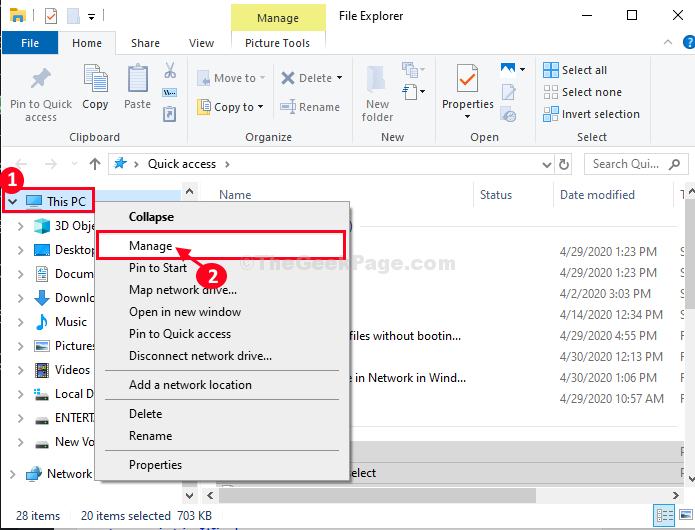
Kompiuterio valdymas langas bus atidarytas.
3. Viduje konors Kompiuterio valdymas kairiajame lange spustelėkite „Disko valdymas“.
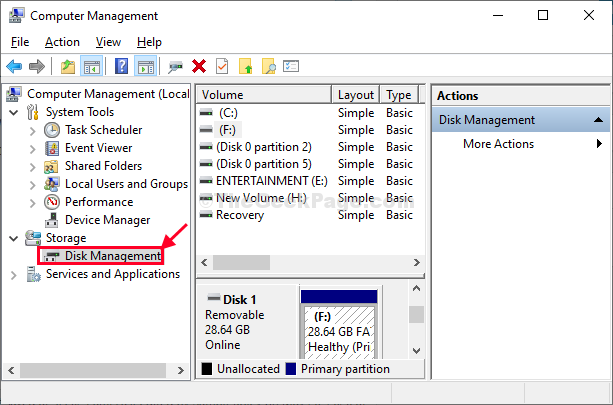
4. Pamatysite standžiojo disko skaidinius, įskaitant išimamą USB diską.
5. Dešiniuoju pelės mygtuku spustelėkiteUSB disko skaidinyje ir tada spustelėkite „Keisti disko raidę ir kelius ...“.
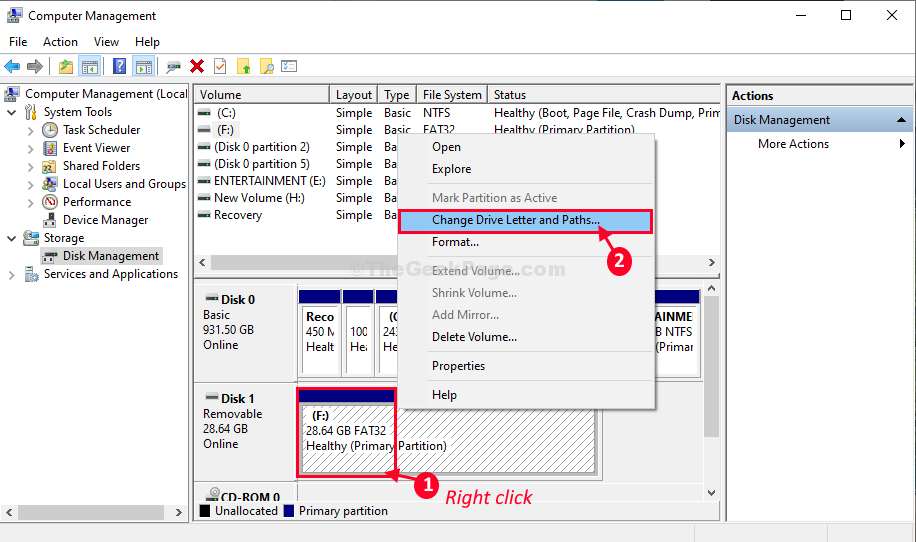
6. Spustelėkite "Papildyti“Priskirti naują disko raidę.
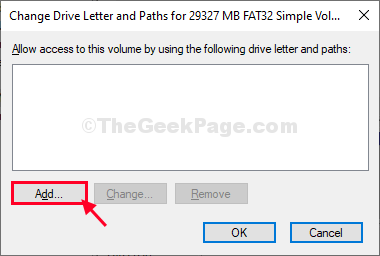
7. Į Pridėti disko raidę arba kelią lange spustelėkite „Priskirkite šią disko raidę“.
8. Dabar spustelėkite išskleidžiamąjį meniu šalia parinkties ir pasirinkite bet kurią disko raidę (pvz.,F:“).
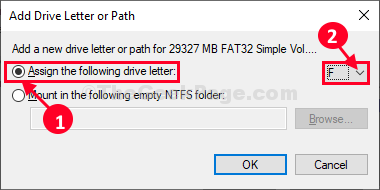
9. Galiausiai spustelėkite „Gerai“, Kad pritaikytumėte pakeitimus savo kompiuteryje.
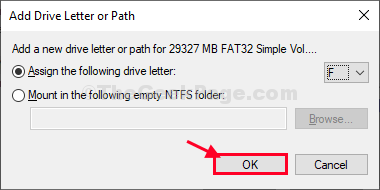
Uždaryti Kompiuterio valdymas langas.
Pabandykite pasiekti USB diską. Galėsite pamatyti USB diską ir jį pasiekti.
Jūsų problema bus išspręsta.
